Come automatizzare l'estrazione dei dati dal CV con l'IA
Se sei stanco di estrarre manualmente i dati dai curriculum e desideri automatizzare il processo, hai trovato il posto giusto! In questo articolo, ti guideremo passo dopo passo su come estrarre dati dai curriculum con l'aiuto dell'intelligenza artificiale.
%2520Data%2520from%2520CV.webp)
Ecco un flusso di lavoro che estrae automaticamente i dati dai curriculum salvati come file PDF. Questo processo consente di risparmiare tempo ed è fondamentale in settori come:
- RISORSE UMANE
- Responsabile delle assunzioni
- Reclutatore
Un flusso di lavoro di questo tipo consente di risparmiare tempo e ridurre le attività manuali come:
- Estrazione di dati da un curriculum.
- Confronto tra curriculum e descrizioni delle mansioni.
- Condivisione delle informazioni sui candidati in un messaggio.
Liberati dall'onere dell'estrazione manuale dei dati e scopri come automatizzare il processo con la nostra guida.
Fase 1: Prerequisiti
Prima di iniziare, assicurati di avere i seguenti prerequisiti:
- Un account su Make
- Una connessione a Google Drive
- Un abbonamento OpenAI con accesso al modello GPT-4
- Una connessione Gmail
Fase 2: Configurazione del flusso di lavoro
Useremo Make per orchestrare il nostro flusso di lavoro, che include 1 trigger, 9 azioni e 1 Flow Control. Inizia configurando il seguente flusso di lavoro:
1. Google Drive: guarda i nuovi file
Utilizza un trigger per monitorare l'aggiunta di nuovi file nella cartella Google Drive contenente i curriculum. Ricorda che questo modulo viene attivato solo se il file è nuovo, quindi, ad esempio, se viene utilizzato a scopo di test, è buona norma spostare il file fuori dalla cartella e poi di nuovo all'interno!
%2520Data%2520from%2520CV%2520(2).webp)
2. Google Drive- Scarica file
La prima azione consiste nel scaricare il file CV per renderlo accessibile per i passaggi successivi.
%2520Data%2520from%2520CV%2520(3).webp)
3. PDF.co- Converti in testo
Usa l'azione PDF.co per convertire i file PDF in testo per un'analisi più approfondita.
%2520Data%2520from%2520CV%2520(4).webp)
Per semplicità, impostiamo la modalità di esecuzione su asincrona e il tipo di esportazione su JSON.
%2520Data%2520from%2520CV%2520(5).webp)
4.1 OPEN AI- Crea un'analisi completamento_CV
Seleziona un modello OpenAI per analizzare il contenuto dei curriculum ed estrarre le informazioni pertinenti.
Questa è anche la fase in cui entra in gioco l'arte della prontezza ingegneristica. In questo scenario abbiamo 2 ruoli:
- Sistema: Contesto e contesto generale
- Utente: Indicazioni e linee guida specifiche
E 2 corrispondenti contenuto del messaggio:
- Sistema: Agisci come un ruolo «X»
- Utente: Analizza «A», fornisci a «B» il formato «C»
Ciò ti consentirà di ottimizzare le tue note in base alle tue preferenze e specifiche.
Sei curioso di esplorare ulteriormente le differenze tra i ruoli? Sentitevi liberi di consultare la documentazione dell'API Chat Completions.
%2520Data%2520from%2520CV%2520(6).webp)
Come mostrato nelle schermate precedenti, abbiamo:
- Ruolo del sistema → si comporta come assistente nel processo di assunzione
- Ruolo utente → set gerarchie E il struttura annidata del JSON (più sei specifico e preciso in questa fase, più è facile per OpenAI analizzare il tuo CV e ottenere le informazioni desiderate)
4.2 IGNORARE
Si tratta di una soluzione temporanea per la gestione torti in Make.
%2520Data%2520from%2520CV%2520(7).webp)
OpenAI di solito si imbatte in molti errori di runtime che non possiamo controllare come servizio di terze parti e, se non disponi di un gestore degli errori, lo scenario si interrompe.
Questo è fondamentale per saltare i passaggi seguenti quando la precedente azione di completamento della chat di OpenAI genera un errore. Tuttavia, se ciò non accade, puoi procedere con i passaggi successivi senza problemi.
5. Google Drive: passa a file/cartella
Organizza i curriculum analizzati spostandoli in una cartella separata su Google Drive.
%2520Data%2520from%2520CV%2520(8).webp)
6. JSON
Crea una struttura dati JSON e utilizza le informazioni raccolte nel passaggio precedente:
4.1 OPEN AI- Crea un'analisi completamento_CV
%2520Data%2520from%2520CV%2520(9).webp)
7. Foglio Google: aggiungi una riga
Crea un foglio Google e Inserisci una riga per ogni CV analizzato.
Crea una colonna per ogni campo analizzato:
- Nome
- Commento
- Ultimo titolo di studio conseguito
- scuola
- Anni di esperienza
- ...
Ciò dipende dai campi specificati quando si utilizzano le azioni OpenAI con un prompt personalizzato, come descritto nella sezione 4. Crea un completamento - Analisi del CV
%2520Data%2520from%2520CV%2520(10).webp)
Nella tua struttura dei dati, hai una sezione dedicata alla cronologia del lavoro, che contiene informazioni come Titolo del lavoro, azienda e durata. Ecco un esempio:
Per ottenere il ruolo e l'azienda da ogni record della cronologia lavorativa, puoi utilizzare una combinazione delle funzioni integrate di appiattimento e mappa. Ciò ti consentirà di estrarre facilmente le informazioni desiderate dalla tua struttura dati:
%2520Data%2520from%2520CV%2520(11).webp)
8. OPEN AI- Crea una bozza Completion_Email
Chiedi a un modello OpenAI di scrivere una bozza di email con un riepilogo del candidato e il curriculum allegato. Sono coinvolti due ruoli:
- Sistema → Agisci come manager aziendale presentando un consulente per una proposta di progetto
- Utente → Specifica le informazioni necessarie per redigere la proposta. In questo caso, i dati del CV sono stati analizzati e salvati in un foglio Google con campi personalizzati
%2520Data%2520from%2520CV%2520(12).webp)
9. MARKDOWN- Genera Markdown
Usa il contenuto del passaggio 7. Crea un completamento - Bozza via email per creare un formato Markdown ottimizzato per la visualizzazione delle informazioni.
%2520Data%2520from%2520CV%2520(13).webp)
10. GMAIL- Crea una bozza di posta
Crea una bozza di email utilizzando il riepilogo del candidato e il curriculum allegato.
%2520Data%2520from%2520CV%2520(14).avif)
Fase 3: Risultato finale
Et voilà
Ecco come appare la tua bozza di email 👇🏽
%2520Data%2520from%2520CV%2520(15).webp)
Congratulazioni! 🚀
Ora puoi risparmiare tempo prezioso e prendere decisioni di assunzione più informate. Non dimenticare di esaminare il contenuto prima di inviare email ai candidati. 👀
Vuoi saperne di più su come ottimizzare i tuoi processi di selezione del personale? Guarda il il nostro video tutorial su YouTube per una guida interattiva dettagliata.
Non dimenticare di abbonarti a Canale Soraia per rimanere aggiornato su altri casi d'uso e automazioni 🤖
Buona automazione!
Strumenti utilizzati
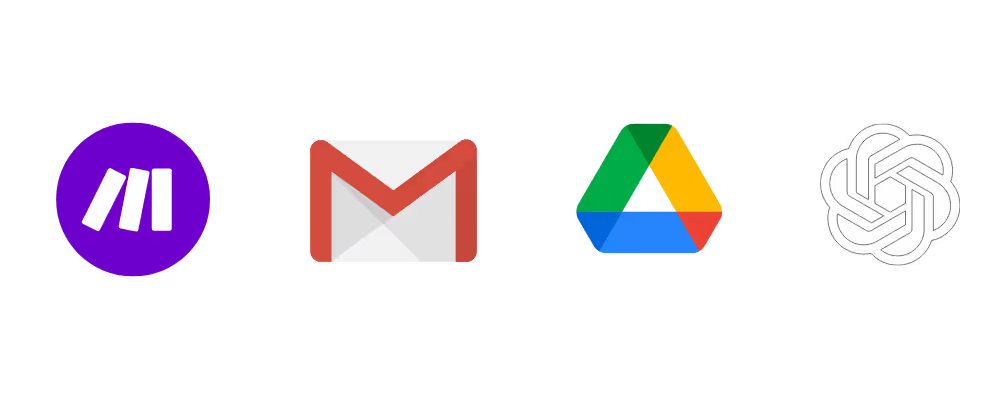




.avif)


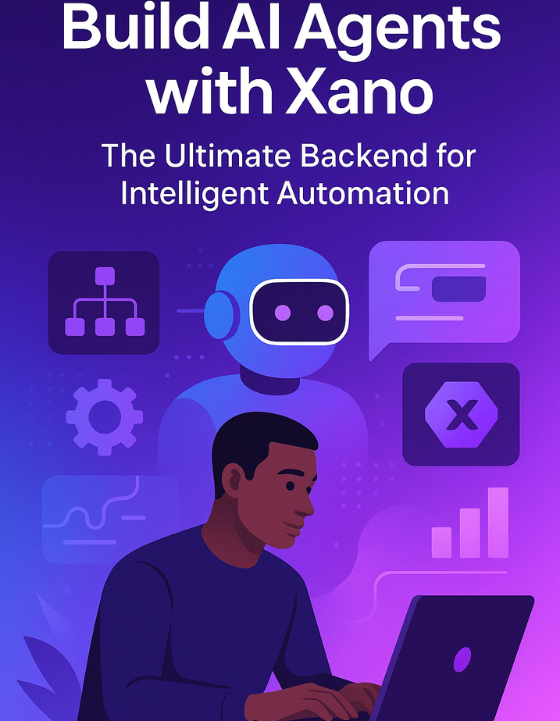
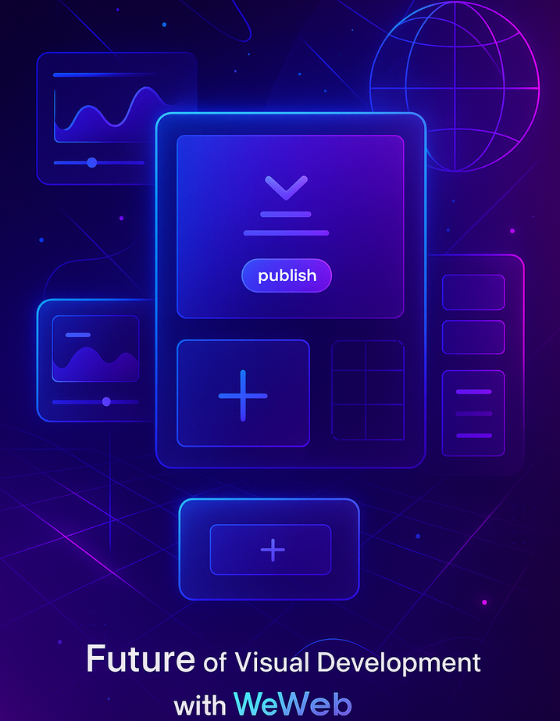
.png)
.png)
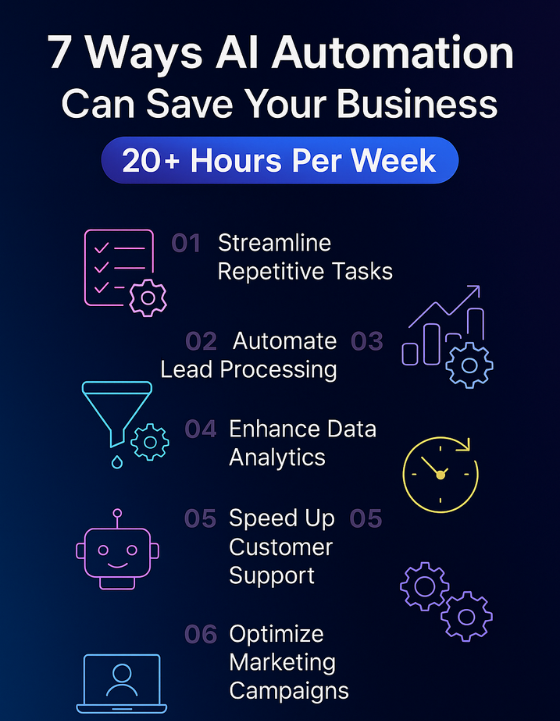
.jpg)
.jpg)
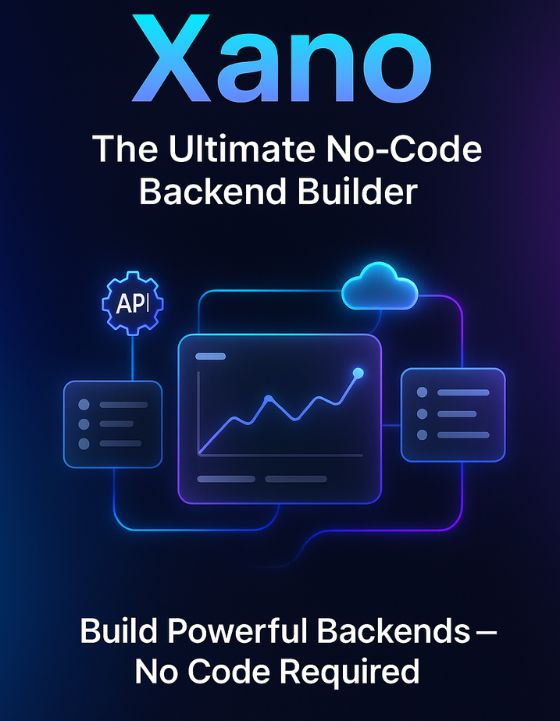
.png)
.png)
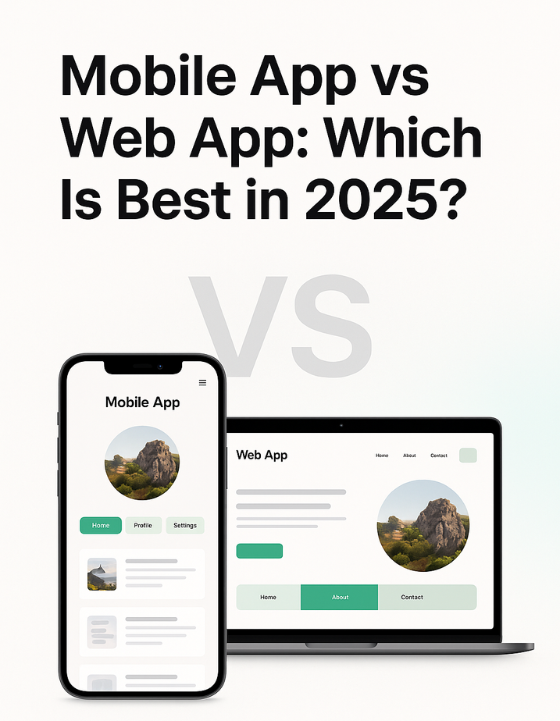
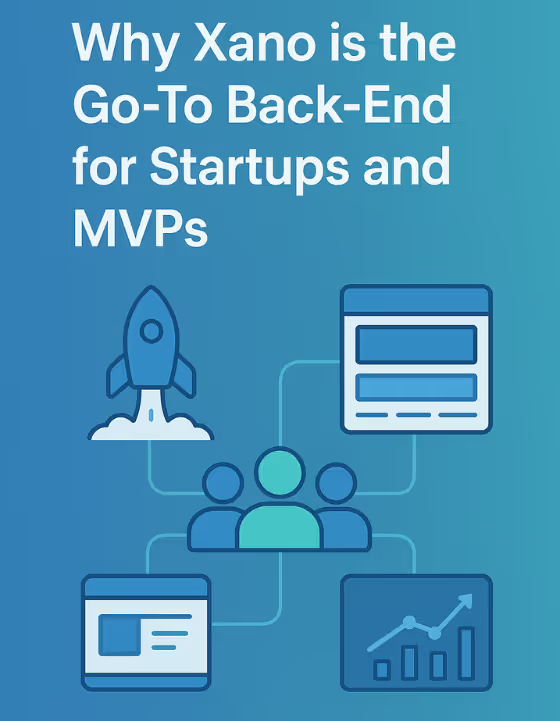


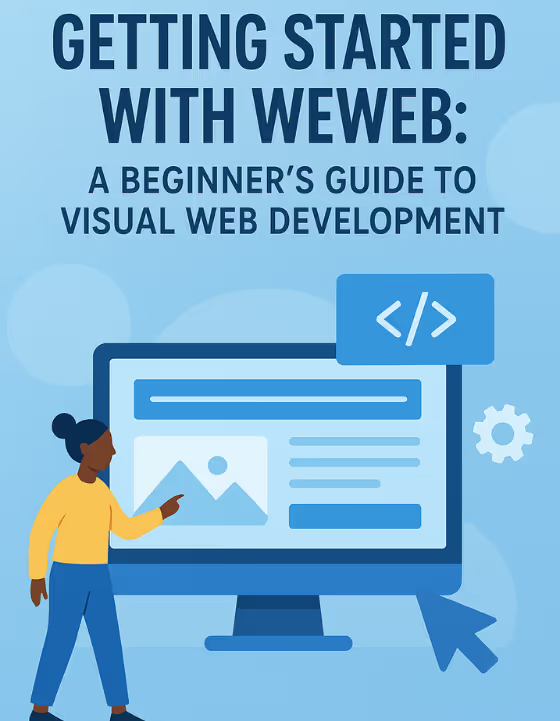
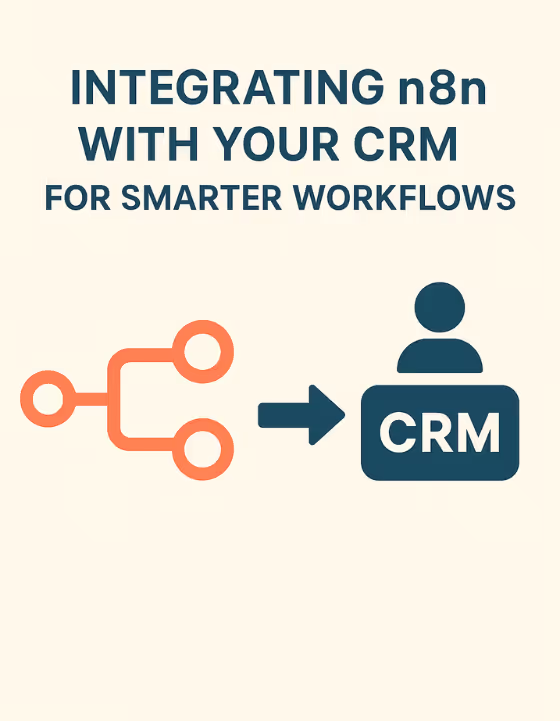
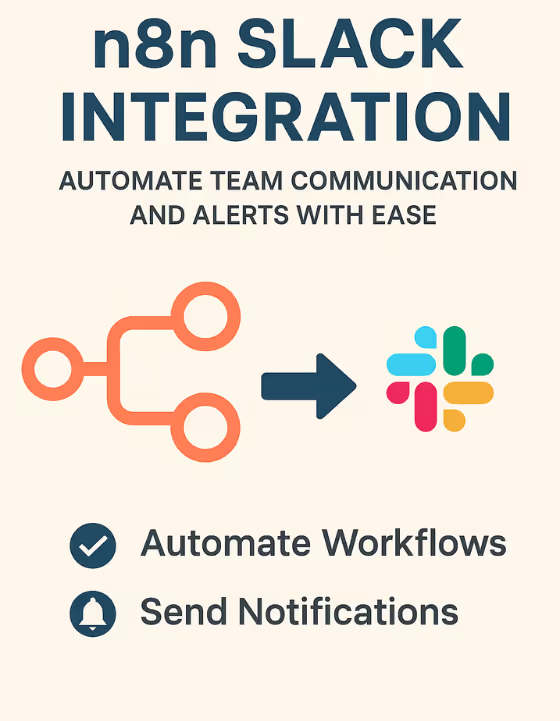








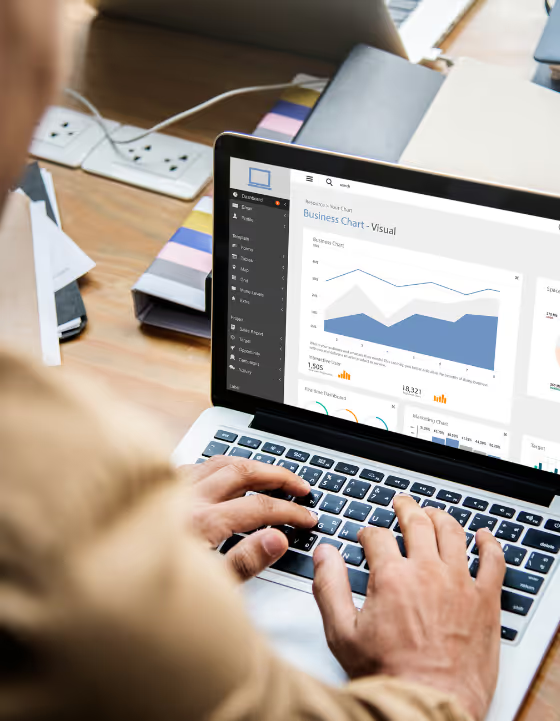








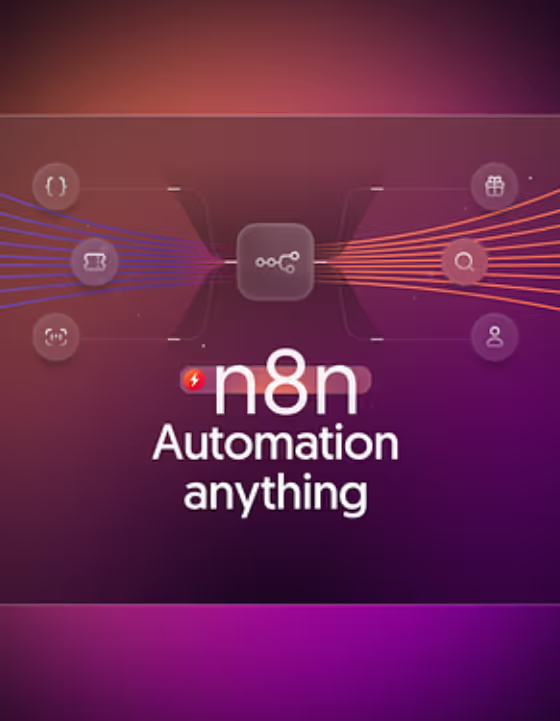



.avif)























.avif)

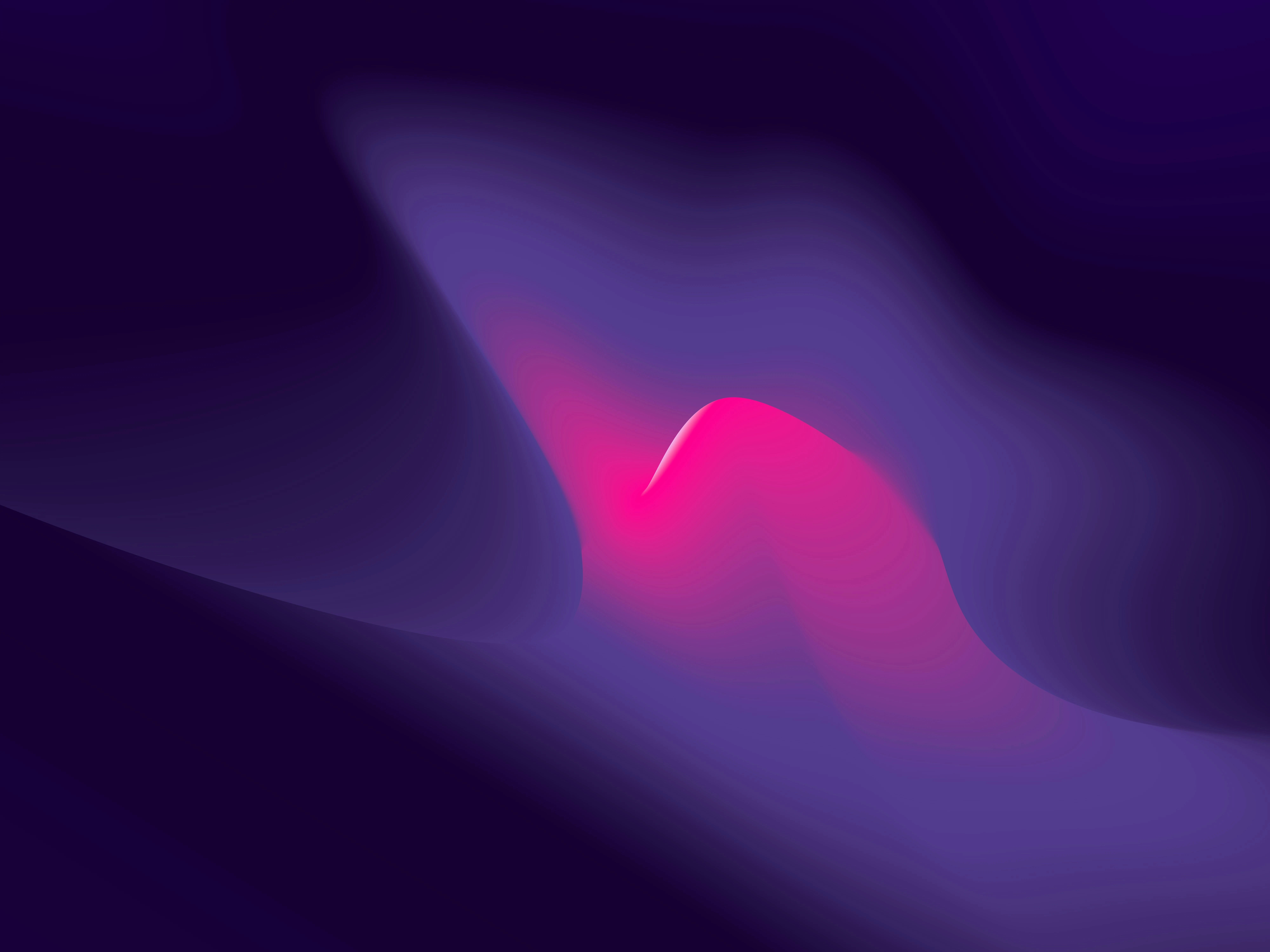












.avif)

.webp)





